Оновлено квітень 2024: Припиніть отримувати повідомлення про помилки та сповільніть роботу системи за допомогою нашого інструмента оптимізації. Отримайте зараз на посилання
- Завантажити та встановити інструмент для ремонту тут.
- Нехай сканує ваш комп’ютер.
- Тоді інструмент буде ремонт комп'ютера.
Неприємно бачити, що Outlook продовжує запитувати пароль, коли його кілька разів вводили в програму. Якщо проблема триває довше, це дійсно може звести вас з розуму, тому що вам доведеться вводити пароль кожного разу, коли ви натискаєте щось у програмі.
Є кілька причин, чому він постійно просить вас ввести пароль. Ваш профіль може бути налаштований для автентифікації вас кожного разу, коли ви надсилаєте електронне повідомлення. Або, можливо, ваш профіль пошкоджений і викликає проблему.
У будь-якому випадку, є елементи керування та виправлення, за допомогою яких ви можете виправити помилку в програмі Outlook на своєму комп’ютері.
Переконайтеся, що запит на введення облікових даних у вашому профілі не встановлений.
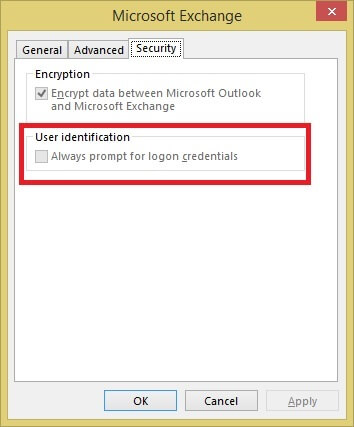
- Запустіть Outlook
- Виберіть Файл | Налаштування облікового запису | Налаштування аккаунта
- Виберіть свій обліковий запис Exchange
- Коли з’явиться запит, введіть свій пароль у текстовому полі Пароль:.
- Клацніть на кнопку «Змінити»
- Натисніть кнопку Додаткові налаштування
- Виберіть вкладку Безпека
- Зніміть прапорець «Завжди просити посвідчення особи».
- Натисніть OK,
- OK
- Виберіть Закрити
- Перезапустіть Outlook.
Видаліть збережені облікові дані з диспетчера облікових даних
Вирішити проблему можна, видаливши раніше збережені облікові дані Менеджер облікових даних:
Оновлення квітня 2024 року:
Тепер за допомогою цього інструменту можна запобігти проблемам з ПК, наприклад, захистити вас від втрати файлів та шкідливого програмного забезпечення. Крім того, це чудовий спосіб оптимізувати комп’ютер для максимальної продуктивності. Програма з легкістю виправляє поширені помилки, які можуть виникати в системах Windows - не потрібно кількох годин усунення несправностей, коли у вас під рукою ідеальне рішення:
- Крок 1: Завантажте інструмент для ремонту та оптимізації ПК (Windows 10, 8, 7, XP, Vista - Microsoft Gold Certified).
- Крок 2: натисніть кнопку "Нач.скан»Щоб знайти проблеми з реєстром Windows, які можуть викликати проблеми з ПК.
- Крок 3: натисніть кнопку "Ремонт всеЩоб виправити всі питання.
- На панелі керування натисніть Диспетчер облікових даних.
- Знайдіть набори облікових даних, у назві яких є Outlook.
- Розгорніть набір і натисніть «Видалити з Сейфу».
- Повторіть кроки для всіх наборів облікових даних, у назві яких є Outlook.
Увімкніть запам'ятовувати пароль
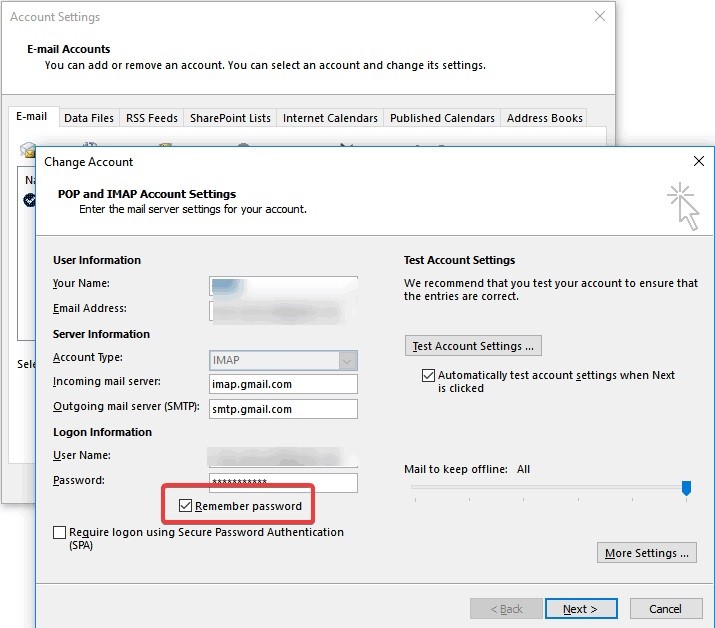
Можливо, ви забули зберегти ім’я користувача та пароль свого профілю, щоб Outlook пам’ятав їх кожен раз, коли ви їх відкриваєте. Це може бути причиною того, що вас завжди запитують пароль для Outlook. Просто виконайте наведені нижче дії.
- Виберіть «Файл», а потім «Налаштування облікового запису».
- Знайдіть обліковий запис у розділі “Електронна пошта” та двічі клацніть на ньому.
- Виберіть “Запам’ятати пароль”, коли з’явиться нове вікно.
Запустіть Outlook у безпечному режимі та вимкніть надбудову
Ви можете запустити Outlook у безпечному режимі, який відрізняється від використання Windows у безпечному режимі. Потрібно запустити програму Outlook у безпечному режимі, перш ніж це рішення зможе працювати. Існує простий спосіб запустити Outlook у безпечному режимі для всіх версій Windows:
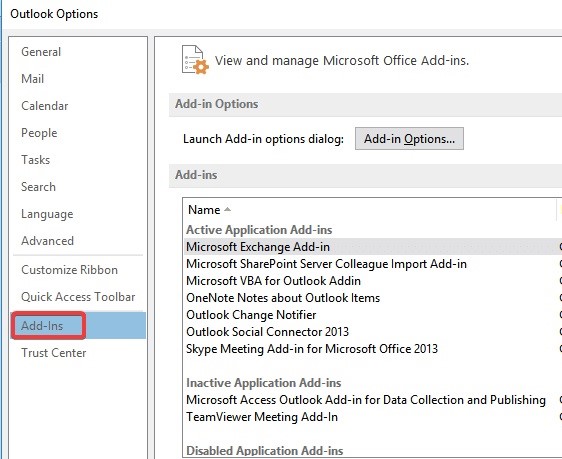
- Утримуйте клавішу "Ctrl" на клавіатурі, коли ви натискаєте ярлик Outlook у меню "Пуск", на робочому столі, на екрані запуску або на панелі завдань. Outlook попросить підтвердити, якщо ви хочете запустити програму в безпечному режимі. Просто натисніть «Так».
- Видаліть надбудови в Outlook, виконавши такі дії:
- Клацніть на Файл> Параметри.
- Виберіть Надбудови. З'явиться спливаюче вікно, що відображає всі встановлені вами надбудови, щоб ви могли ними керувати.
- Коли ви виберете надбудову, яку ви хочете відключити, з’явиться невелике вікно. Звідти виберіть “Видалити”, щоб деактивувати вибрану надбудову.
- Продовжуйте так і намагайтеся запускати Outlook після кожного вимкнення. Як тільки ви більше не отримуватимете повідомлення про помилку із запитом введення пароля, ви можете припинити відключення надбудов.
https://superuser.com/questions/1349327/outlook-needs-password-but-dialog-box-disappears
Порада експерта: Цей інструмент відновлення сканує репозиторії та замінює пошкоджені чи відсутні файли, якщо жоден із цих методів не спрацював. Він добре працює в більшості випадків, коли проблема пов’язана з пошкодженням системи. Цей інструмент також оптимізує вашу систему для максимальної продуктивності. Його можна завантажити за Натиснувши тут

CCNA, веб-розробник, засіб виправлення неполадок ПК
Я комп'ютерний ентузіаст і практикуючий ІТ-фахівець. У мене багаторічний досвід роботи у комп'ютерному програмуванні, усуненні несправностей апаратного забезпечення та ремонту. Я спеціалізуюся на веб-розробці та проектуванні баз даних. У мене також є сертифікація CCNA для проектування мережі та усунення несправностей.

